¶ swift 简介
swift 飞行员客户端 是一个支持多平台(Windows、macOS、Linux)和多种模拟飞行平台(X-Plane 11、MSFS2020、MSFS2024、P3D(64位)、FlightGear)的应用程序。
swift-Project 是一个独立的(私人/非商业)软件项目,致力于为飞行模拟创建开源软件。
—— 摘自swift官方文档
如果您有足够的英语水平,我们推荐您查看swift官方文档进行下载、安装和配置:https://swift-project.org/
¶ 下载机模映射包
机模映射包的作用:
机模映射包对于完整的连飞体验来说是必需的,虽然各个模拟飞行软件的机模映射包各不相同,但对于连飞而言,其逻辑是基本一致的,即:
使模拟飞行软件和 swift 读取几乎所有主流机型的“飞机模型”(也就是机模映射包的内容);
在游戏内添加AI飞机;
根据从连飞服务器上其他飞机的状态(如位置、高度、速度、外部灯光、起落架等),同步调整AI飞机的状态。
由此便实现了将服务器上的其他飞机 “映射” 到您自己的模拟飞行软件中。
¶ MSFS 2020 映射
swift官方关于MSFS机模映射的文档:https://swift-project.org/home/models/msfs/
您可以通过这个Google Drive链接直接下载完整的AIG映射包(中国大陆地区可能无法正常访问该链接):https://drive.google.com/file/d/1FrVFmxid3t8is-4GWaQYLc1chHlJeLNS/view
¶ X-Plane 11/12 映射
swift官方关于X-Plane机模映射的文档:https://swift-project.org/home/models/xplane/
您可以使用官方文档中提到的X-CSL作为X-Plane的映射包,这里是X-CSL的官网:https://x-csl.ru/downloads
按照X-CSL官网提供的步骤进行下载安装即可。
¶ 下载swift
您可以通过swift官方的github仓库下载swift安装包:https://github.com/swift-project/pilotclient/releases
我们建议您向下滚动找到并下载最新的"Beta"前缀版本,因为Alpha版本可能包含不稳定的功能,除非您知晓且接受使用Alpha版本可能导致的后果,我们强烈建议您使用Beta版本,根据您的操作系统情况,点击“Assets”下方特定版本的安装包下载。
若您使用的模拟飞行软件是X-Plane 11/12,除了swift软件安装包外您还需要下载"xswiftbus....7z",请确保您的swift软件本体版本与xswiftbus插件版本一致,随后将其解压置于您的X-Plane软件的"Plugins"目录下,注意解压后不要出现文件夹嵌套。
若您不清楚windows-32与windows-64的区别,可以使用搜索引擎搜索。目前大部分操作系统都是64位的,即选择"64"字样的安装包。
¶ 安装 swift
请确认您已:1.下载好swift安装程序;2.下载并安置好机模映射包。
对于使用X-Plane 11/12的用户:请再次确认您已正确解压安装xswiftbus,且该插件已被正确加载(可能需要重启X-Plane)。
确保您使用的是正确的 swift 32 位版本或 64 位版本!
在开始安装之前,请关闭飞行模拟器和所有正在运行的Swift应用程序
(安装流程以Windows系统为例,其他操作系统大同小异)
1.运行swift-installer 并按照所示步骤操作。启动安装程序时可能会看到一条警告:
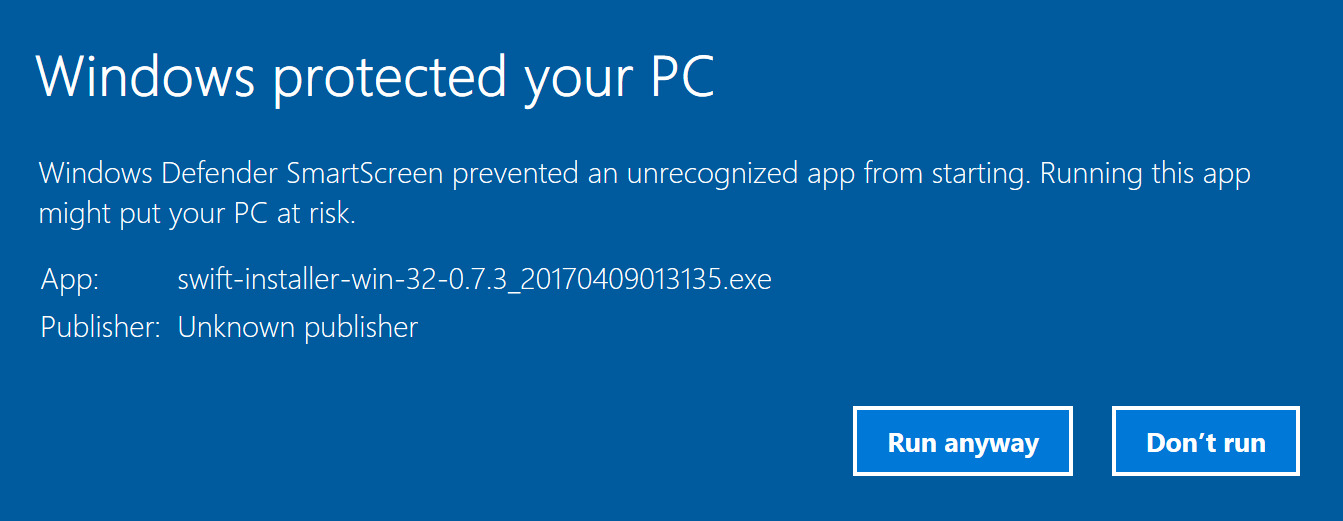
忽略此消息(选择“仍然运行”),因为swift没有官方的 MS 认证。
2.组件选择:通常您不需要在这里做任何事情,只需检查您的飞行模拟器平台是否列出并选择,然后继续安装过程的下一步。
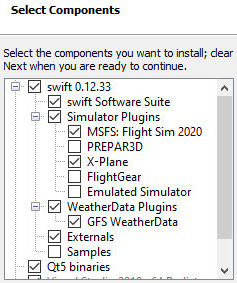
建议不要取消选择任何组件,否则Swift将无法正常运行。安装程序会列出所有兼容的飞行模拟器平台,如果您的模拟器不在列表中,则可能是您安装的Swift版本不对 (32 位和 64 位版本不匹配)!如果您愿意,可以取消选择那些您肯定不需要的组件。例如,如果您只打算使用 X-Plane,请取消勾选所有其他模拟器。
3.swift pilot 客户端路径:您可以选择要安装swift pilot 客户端的自定义驱动器和路径,它可以放在您喜欢的任何地方。
不建议使用通用名称作为实际程序路径,而应该使用安装程序建议的路径名(swift-0.9.5-64bit而不是swift)。因为新版本会不定期发布,这样安装反而更好。
4.使用现有配置:每次程序安装结束时,Swift都会检查系统中是否存在该客户端的先前安装。如果找到,安装程序会提示您将这些swift设置复制到新版本: